Co je to - Ntoskrnl.exe v systému Windows 7: definice, příčiny a řešení
Vznik obrazovky smrti BSoD vrhá mnoho uživatelů do šoku. Není překvapující, protože tato reakce operačního systému naznačuje kritické poruchy. Příčiny tohoto jevu lze nalézt velmi, ale někdy je spojena s komponentou ntoskrnl.exe. Modrá obrazovka systému Windows je vydávána kvůli porušení jeho funkce, neboť tento soubor je přímo příbuzný systémovému načítání. Dále se navrhuje seznámit se s možnými příčinami tohoto jevu a vybrat jeden ze způsobů řešení tohoto problému, které jsou uvedeny níže.
Soubor a proces ntoskrnl.exe: co je to?
A začneme zvažovat hlavní problém s popisem samotné komponenty. Někteří uživatelé považují za virus. Marně, jelikož samotný objekt je základním systémovým prvkem, v jehož nepřítomnosti Windows není něco, co nefunguje, ale nebude vůbec možné zavádět.

Co je však ntoskrnl.exe? Zkratka v názvu souboru je odvozena z kombinace NT OS Kernel, což znamená "jádro operačního systému NT". Samotný soubor má dvojí roli. Na jedné straně, když systém spustí, načteč NTDLR převádí kontrolu do souboru ntoskrnl.exe, prostřednictvím něj je inicializován interní subsystém, včetně ovladačů zařízení, a teprve po spuštění bootovacího systému.
Na druhou stranu je v tomto souboru vložen obrázek zaváděcí obrazovky (Boot Screen), který uživatel ukáže při spouštění systému Windows.
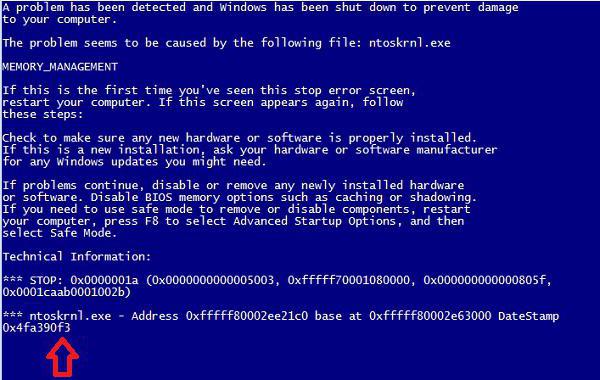
Proč se namísto očekávaného stahování objeví s modrou obrazovkou chyba? Důvody, stejně jako způsoby jejich vyloučení, mohou být hodně, takže je zase uvažujeme.
Chyba ntoskrnl.exe: Co dělat na prvním místě?
Za prvé, předpokládejme, že po výskytu selhání a restartu se systém alespoň nějak začne nebo alespoň může být načten v nouzovém režimu (ale automatické obnovení se nespustí při spuštění).
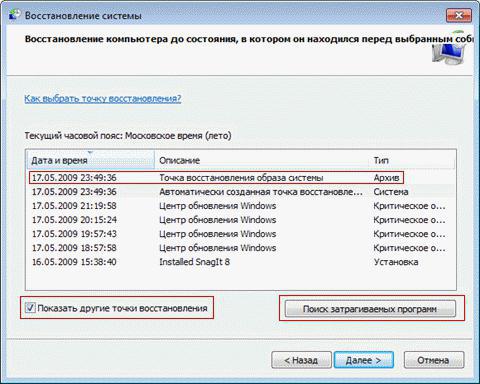
První věc, kterou musíte udělat, je jít do sekce. obnovení systému a vrátit počítač do staršího stavu, který předcházel výskytu chyby.
Není-li stahování možné, měli byste použít instalační nebo obnovovací disk, jehož zaváděcí nabídka vybírá stejnou položku.
Prohledávání virů
V systému Windows často může být ntoskrnl.exe vystaven virům (mimochodem to jsou nejnebezpečnější hrozby). Pokud se systém spustí, musíte po spuštění provést úplné skenování s důkladným skenováním.
Doporučuje se používat pouze přenosné antivirové nástroje jako KVRT, Dr. Web CureIt atd. V takových programech nestačí zmínit pouze systémový disk a logické oddíly, je nutné přidělit více bootů a skrytých oblastí.
Nyní se podívejme na situaci, kdy systémová verze 7 není načítána (ntoskrnl.exe byl napaden virem). V tomto případě existuje také řešení. Chcete-li skenovat nefunkční systém Windows pro viry, můžete použít programy se společným názvem Záchranný disk, poté co je nejdříve zapisujete na vyměnitelné médium, ze kterého můžete spustit před spuštěním samotného operačního systému.
Po spuštění zůstane vybráno požadované rozhraní a jazyk a pak provedeme skenování, přičemž v seznamu je vše, co je. Vezměte prosím na vědomí, že viry se mohou maskovat jako původní soubor, takže pokud se ve výsledcích testu zobrazí stejný název, důvěřujte jeho umístění.
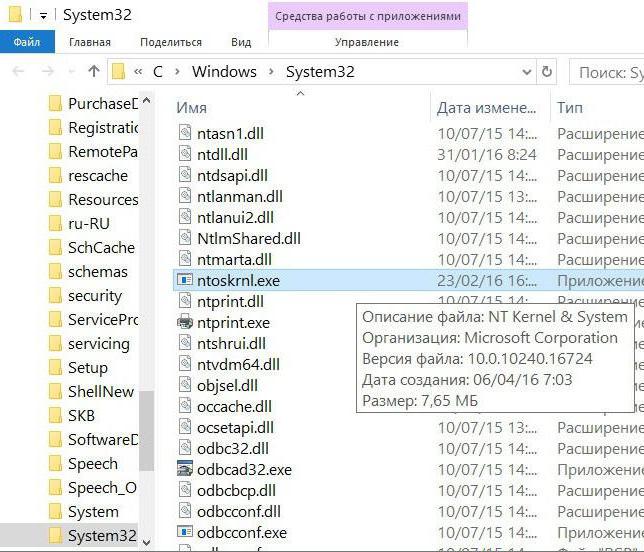
Cesta k němu na systémovém disku by měla být: WindowsSystem32 ntoskrnl.exe. Pokud je cesta odlišná, neváhejte potvrdit smazání, ale u původního souboru zadejte pouze léčbu (pokud je to samozřejmě možné).
Vyčištění registru
Co to je - ntoskrnl.exe je stále jasné. Pak opět předpokládáme, že OS může být načten v jedné ze dvou možností (normální start nebo bezpečný režim). Škody na jádře mohou být nepřímo způsobeny skutečností, že v systému je příliš mnoho odpadků v počítači, v důsledku čehož zůstanou v systémovém registru zastaralé, nesprávné nebo prázdné klíče. Při načítání hlavních informací se však přečte z registru. Čím větší je, tím delší Windows začne.
V systému Windows chybí nástroje pro čištění a ještě více pro defragmentaci registru, takže budete muset používat vysoce cílené aplikace pro práci s registry nebo obecnými optimalizátory, které mají příslušné moduly.
Zkontrolujte a vyčistěte disk
Často například v systému Windows 10 ntoskrnl.exe dává chybu pouze proto, že na systémovém disku jsou chyby. Zkontrolujte, zda disk může být vestavěný systém, který je volán prostřednictvím vlastností oddílu v "Průzkumníku" s přechodem na kartu služby.

Pro ověření je nutné používat automatickou opravu chyb a špatné sektory.
Není to špatné a zkontrolujte sekci pomocí příkazové konzoly (cmd). Obecně použijte příkaz chkdsk, do kterého můžete přidat příslušné atributy. Obvykle se doporučuje použít následující formulář: chkdsk / x / f / r. Mimochodem, volání příkazového řádku bude vhodné i v případě, že se systém nespustí a zaváděcí zařízení je z vyměnitelného média.
Jako další nástroj můžete použít vyčištění disku pomocí vlastního systémového nástroje ve formě příkazu cleanmgr, který jste zadali znovu v příkazové konzoli, ačkoli můžete také vyvolat vlastnosti oddílu.
Zkontrolujte soubory systému a bootloader
Pokud popsané metody nevytvářejí žádný efekt, je docela možné, že v systému je něco špatně. To se týká především poškození systémových souborů.

Pro ně je skenování také spuštěno z příkazového řádku, ale se zadáním příkazu sfc / scannow. Pokud budou nalezeny problémy, budou soubory obnoveny automaticky, včetně ntoskrnl.exe. Co je to z hlediska samotného procesu obnovy? Toto je obvyklá kopie původních komponent z původní databáze systému, která je v nedotknutelném stavu.
Někdy možná budete muset obnovit zavaděč nebo dokonce zcela přepisovat zaváděcí sektor. Příkazový řádek v tomto případě používá obecný příkaz Bootmgr.exe, pro který můžete použít tři další atributy:
- / Fixmbr - nastavení MBR boot záznamu.
- / Fixboot - opravy samotného stahování.
- / RebuildBCD - úplné přepsání zaváděcích sektorů.
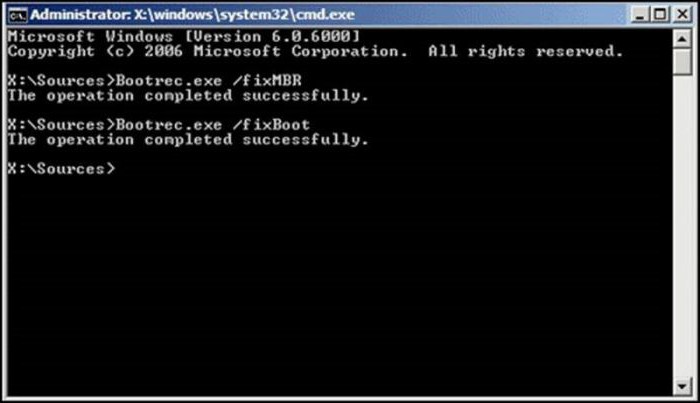
Nejdříve můžete nastavit první dvě možnosti a pokud to nefunguje, použijte třetí.
Instalujte chybějící aktualizace
Někdy problémy s popsanou součástí souvisejí s chybějícími aktualizacemi systému, pokud byla zakázána automatická instalace aktualizací.
V této situaci je třeba zadat "Aktualizační centrum", nastavit ruční vyhledávání a souhlasit s instalací všeho, co bude nalezeno. Není důvod ignorovat instalaci aktualizací, neboť často kritické verze podporovaných verzí systémů zahrnují nejen bezpečnostní systémy, platformy nebo jiné softwarové produkty společnosti Microsoft, ale také balíčky, které opravují chyby v systému Windows.
Aktualizace ovladače
Nakonec může dojít k dalšímu problému s jádrem, pokud není vše v pořádku s ovladači zařízení nainstalovaných v systému. Například při spouštění operačního systému je jedním z prvních ovladačů grafický adaptér. Pokud se ukáže, že je nefunkční, systém se nemusí spustit.
Dalo by se samozřejmě doporučit aktualizovat řídící software prostřednictvím "Device Manager", ale to vypadá nelogicky, protože to trvá hodně času. Kromě toho uživatel nebude vždy schopen sám zjistit, která zařízení musí instalovat aktualizace.
Pro zjednodušení samotného úkolu je lepší použít automatizované softwarové balíčky, jako je Driver Booster, které aktualizují ovladače absolutně všech zařízení tím, že je stáhnou z internetových zdrojů výrobců nebo vývojářů příslušného softwaru, což eliminuje veškeré náznaky nekompatibility ovladače s konkrétním zařízením. Software ve formě virů nebo nežádoucích programů.
Dokončení nahrazení původního souboru
Konečně, pokud vůbec nic nepomůže, budete muset nahradit původní součást pomocí instalačního média.

Po zavedení z něj musíte jít na příkazový řádek (Shift + F10) a spustit výše uvedený příkaz (příklad je pro systém Windows XP, ale pracuje se stejným úspěchem v jakékoli úpravě výše).
Výsledek
Doufejme, že už bylo jasné, co je to ntoskrnl.exe a jak řešit problémy, které nastanou. Zbývá dodat, že tento proces by za žádných okolností neměl být dokončen v Správci úloh a ještě více ho nelze odstranit, i když je poškozen (je lepší jej obnovit nebo vyměnit) nebo celý systém prostě přestane fungovat. Avšak alespoň jedna z uvedených metod stále umožňuje zbavit se chyb.